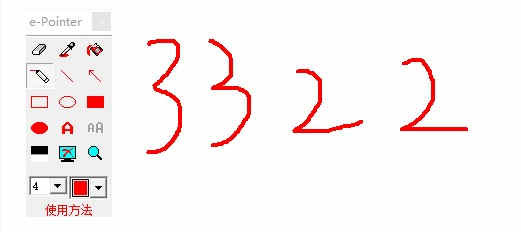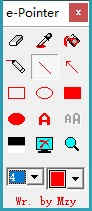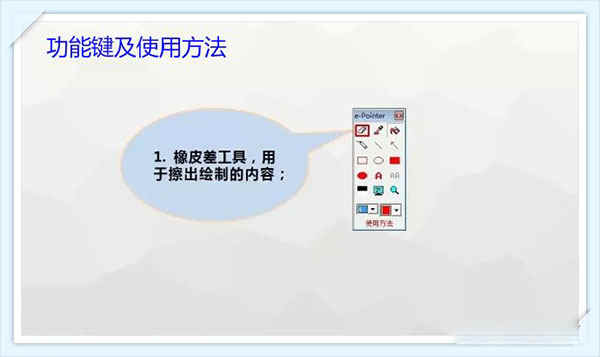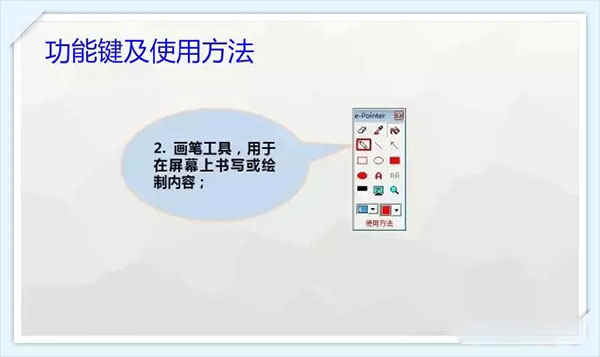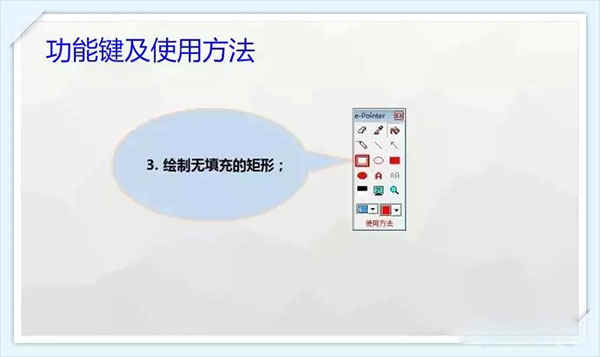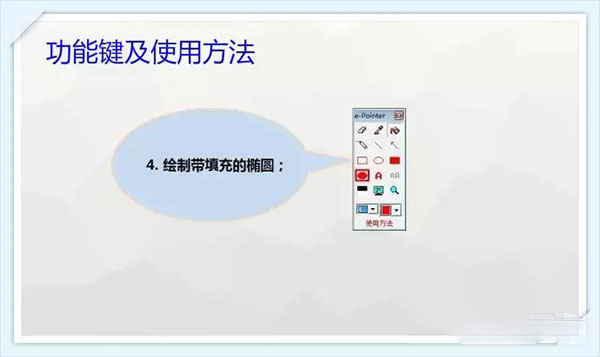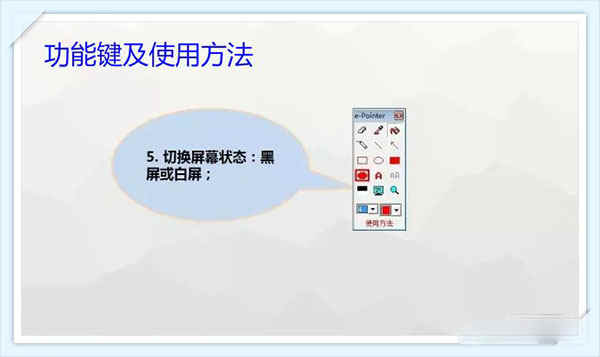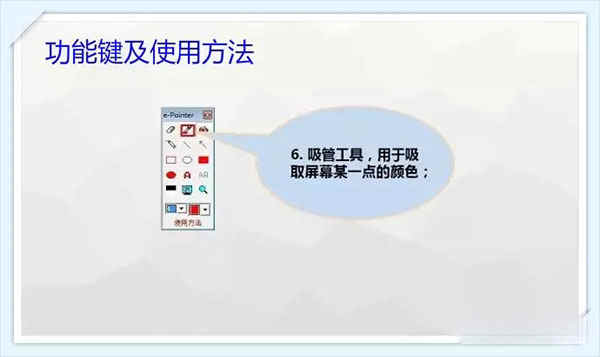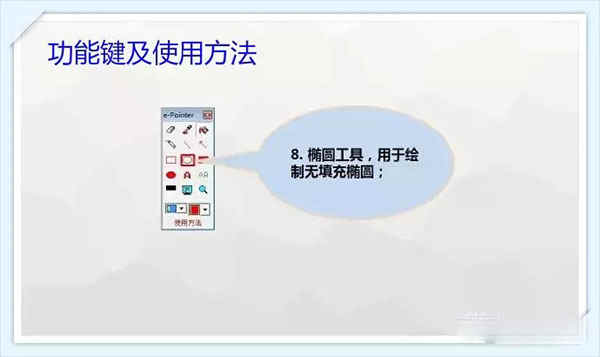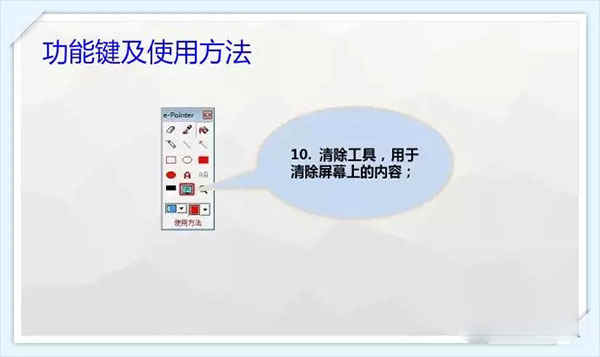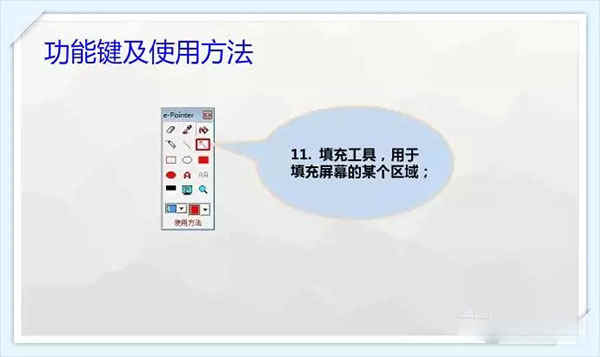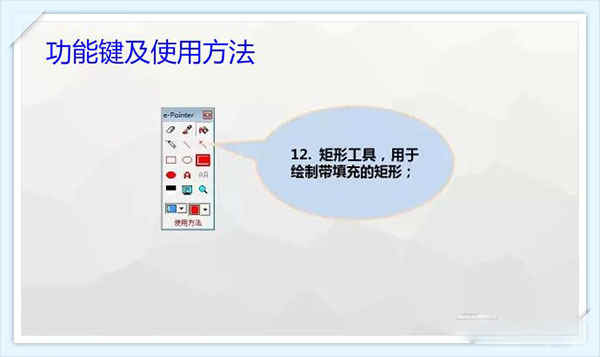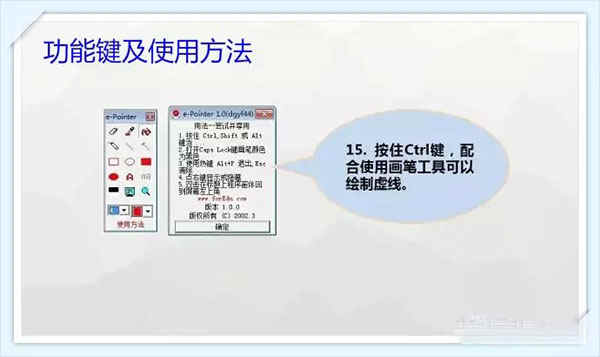详细介绍
E-Pointer又名红烛电子教鞭,是一款功能强大的屏幕教学软件,也可以说它是一款电脑黑板软件。运行这款电脑黑板软件后您可以随便在电脑屏幕上写字和画画,可用于教学演示,产品展示等多种常见用途。软件使用方便,一般用于教师课程PPT授课或者企业培训,线上会议时使用,能让您的鼠标在课件上进行标注操作,让演讲更加便利。软件只有几十kb的大小,可以放在U盘上随身携带使用。它允许用户在电脑屏幕上随意写字、划线、白板、黑板、放大、缩小等多种操作,从而方便远程教学。软件界面简洁大方,和windows画图的工具栏差不多,可轻松上手。
本站为用户提供的红烛电子教鞭破解版,已去除软件所有限制,无需注册、激活。用户可以无限制免费使用,所有功能均可免费使用,小编亲测有效!有需要的用户可以下载体验!

软件特色
1、汇编语言和C语言编译,没有使用任何类库,直接调用 Windows API 开发!性能卓越体积极小。
2、完全支持Windows 9x、me、nt、2000、xp、2003、Vista、Windows 7、8、8.1和Windows 10。
3、自由画屏:可以画直线、虚线、箭头、矩形、圆角矩形、正方形、圆、椭圆、文字......
4、获取屏幕、屏幕缩放、提取任意一点颜色,并把十六位的颜色值拷贝到剪贴板......
5、把屏幕存储到文件,支持通用的图像文件格式 jpeg、jpg、bmp,并把存储多种格式的图像文件显示到屏幕。
6、支持剪贴板操作,可以把剪贴板中的图片和文字显示。
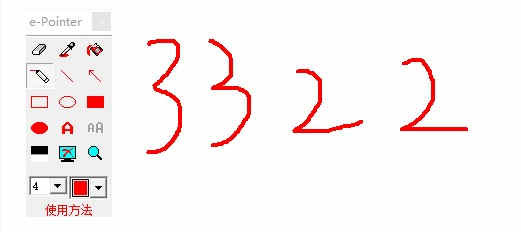
红烛电子教鞭破解版操作技巧
1、敲F9键隐藏电子教鞭,再敲显示,并抓取更新的屏幕;
2、在组合框上单击鼠标右键可以自由选择画笔宽度以及自定义一种颜色;
3、在屏幕上单击鼠标右键可以撤消上次操作;
4、画图时按住Ctrl键可以使对应的画图工具画出虚线、正方形、圆、准确定位点选擦除、打出白色背景的文字等;
5、按住Shift键可以画出圆角矩形;
6、打开 Caps Lock 键可以画出反色内容。
7、双击工具框标题栏可以左右移动之。
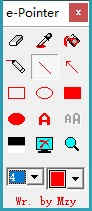
软件功能键及使用方法
1、橡皮檫工具。
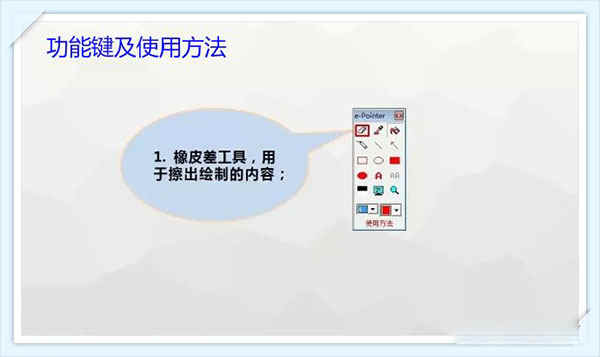
2、画笔工具。
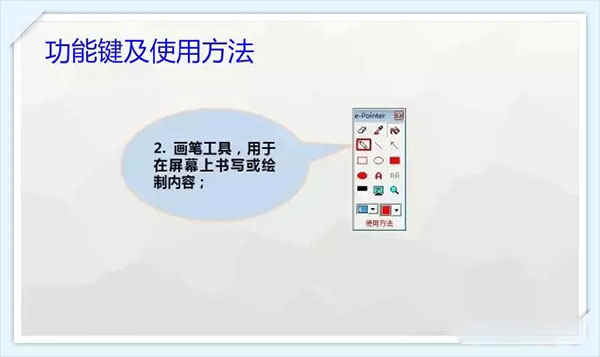
3、绘制无填充矩形。
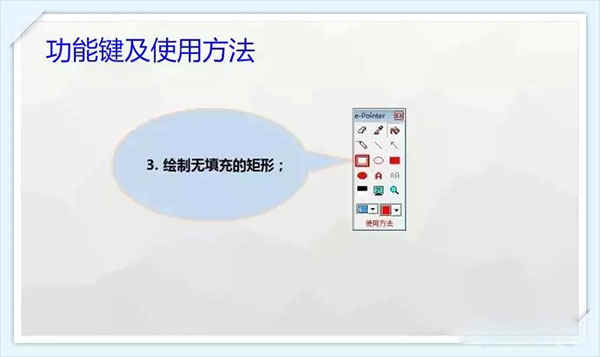
4、绘制填充椭圆。
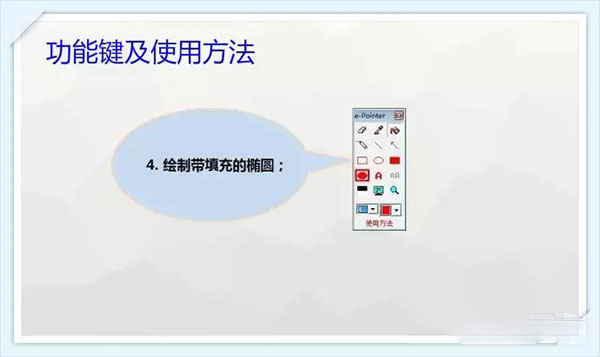
5、切换屏幕。
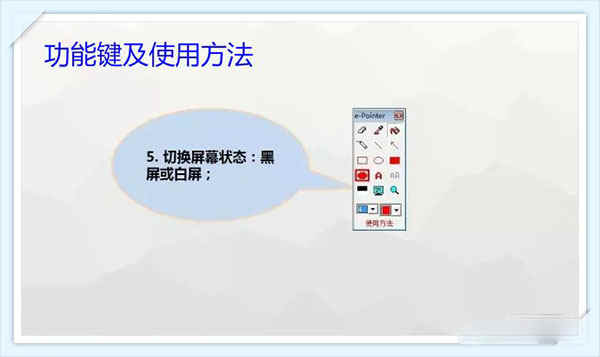
6、吸管工具。
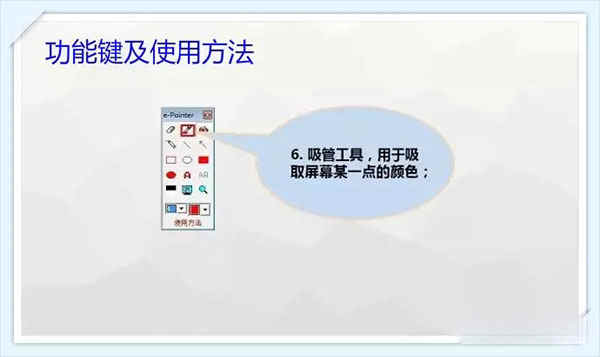
7、直线工具。

8、椭圆工具。
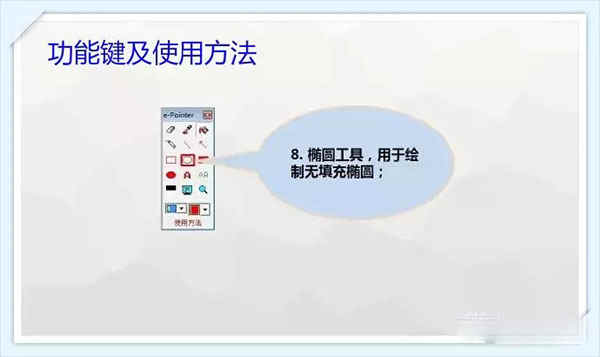
9、文字工具。

10、清除工具。
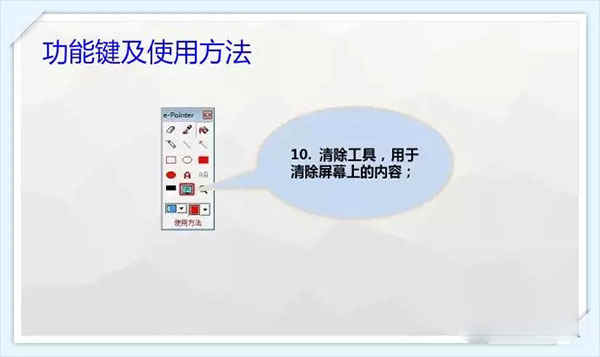
11、填充工具。
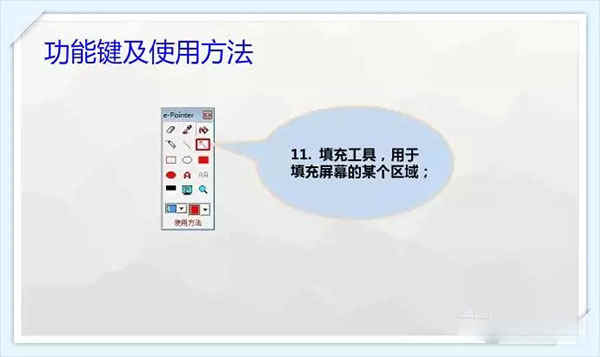
12、矩形工具。
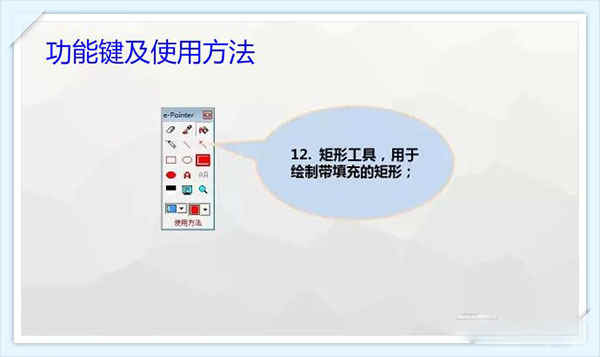
13、放大镜工具。

14、设定颜色与线条粗细。

15、绘制虚线。
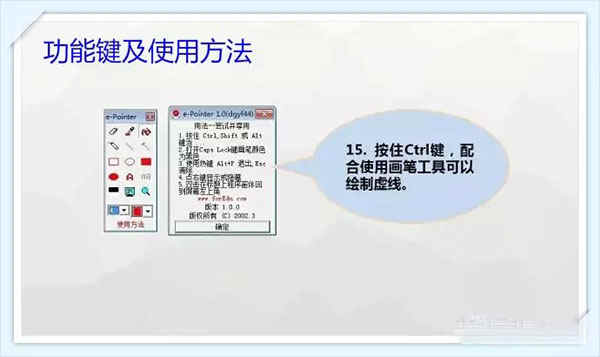
常见问题
一、红烛电子教鞭,如何退出?
第一种就是不再使用这款软件,选择完全退出,这个很简单,只需要右键点击软件上方,选择退出即可。
还有第二种方法就是暂时的退出,让软件处于待机状态,可以随时调用,方法就是通过F9按键,按一下就退出再按一下F9又可以调用出来。
二、输错的字如何删除?
1、首先,选择软件右方的橡皮擦功能选项,然后对于屏幕上的错字进行擦拭即可。
2、还有一种错字删除功能,它适用于写的板书还不多的情况下,可以将整个屏幕重置,即时选择软件的清屏功能。
三、红烛教鞭打开后为什么电脑屏幕变大?
仅限Win10(其他操作系统未尝试过)右键选属性;选“兼容性”;点击“更改高DPI设置”;在“替代高DPI缩放行为”前面打对勾。
软件评测
本站为用户提供的红烛电子教鞭破解版是一款可以为教师提供教学便利的工具,它能够直接将电脑屏幕当成可以写字的黑板的小工具,它绿色小巧,几乎不占任何系统资源,但功能颇多。下载完成后,进行解压然后双击即可使用。启动红烛电子教鞭后,在电脑边缘就会出现边缘小框,我们就能看到教鞭的全部功能,其功能,大致可包括书写、划线、黑板、擦除、保存视图等功能。点击对应功能使用即可,非常的方便。非常适合老师使用,强力推荐!!!